Как запретить веб-сайтам отслеживать ваше местоположение
Разное / / February 15, 2022
Чтобы настроить пользовательский интерфейс, а в некоторых случаях также собирать данные, веб-сайты запрашивают у пользователей разрешение узнать их текущее местоположение, которое передается им через браузер.
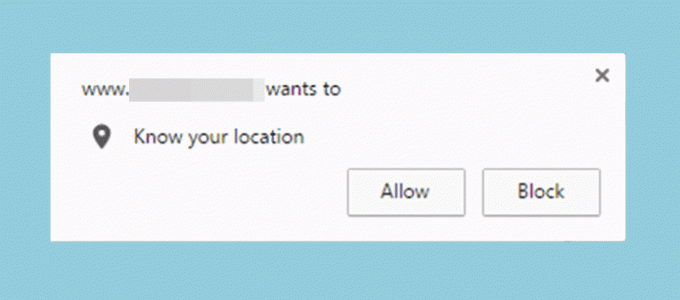
Но если вы устали от этих уведомлений, запрашивающих информацию о вашем местоположении, которые время от времени появляются во время серфинга в Интернете, вы можете отключить службы определения местоположения в настройках своего браузера.
Независимо от того, какой браузер вы используете, в каждом из ваших любимых браузеров есть настройки для служб определения местоположения.
Читайте также: Как использовать историю местоположений Google, включить или отключить ее.Здесь мы поговорим о том, как запретить доступ к этим веб-сайтам, чтобы они не беспокоили вас подсказкой, используя простые настройки на Гугл Хром, Мозилла Фаерфокс, Опера, браузеры Microsoft Edge и Safari.
Гугл Хром
Вам нужно будет отправиться в Настройки конфиденциальности Chrome чтобы отключить уведомление о местоположении.

Нажмите на меню «три точки» в правой части адресной строки, перейдите в настройки.
Прокрутите вниз и нажмите «Показать дополнительные настройки». Найдите «Настройки контента» под заголовком «Конфиденциальность» и нажмите на нее.
Прокрутите вниз до заголовка «Местоположение» и выберите «Запретить любому сайту отслеживать ваше физическое местоположение», чтобы избавиться от этих всплывающих уведомлений, запрашивающих ваше разрешение на отслеживание вашего местоположения.
Мозилла Фаерфокс
Это не так просто, как просто перейти к настройкам браузера, но и не так сложно.
Введите «about: config» в адресной строке. На следующем экране вам будет предложено предупреждение: «Это может привести к аннулированию гарантии!».

Не беспокойтесь, просто выберите «Я принимаю риск» и на следующей странице найдите «geo.enabled».
Дважды щелкните по нему, что приведет к установке значения «false» и статуса «user set».

Теперь вы не увидите всплывающие запросы о местоположении в Mozilla Firefox.
Опера
Войдите в меню в верхнем левом углу браузера и откройте «Настройки».
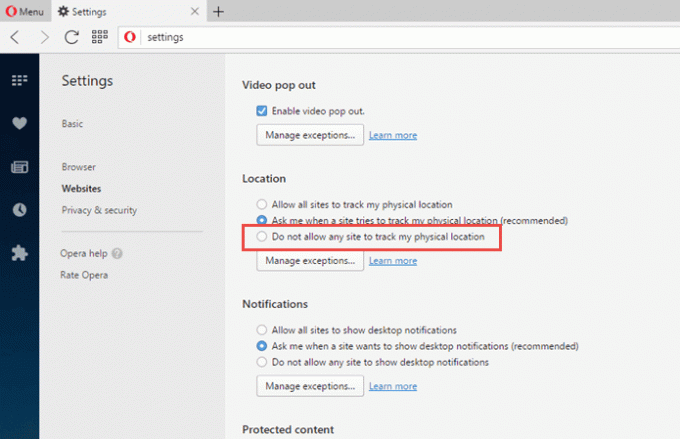
Перейдите на вкладку «Веб-сайты» на левой панели в настройках и прокрутите вниз, чтобы найти заголовок «Местоположение».
Выберите «Не разрешать ни одному сайту отслеживать мое физическое местоположение».
Microsoft Edge
Настройки отслеживания местоположения Microsoft Edge нельзя контролировать из самого браузера, как и в любом другом приложении платформы Windows, вам придется перейти в приложение настроек в Windows 10.
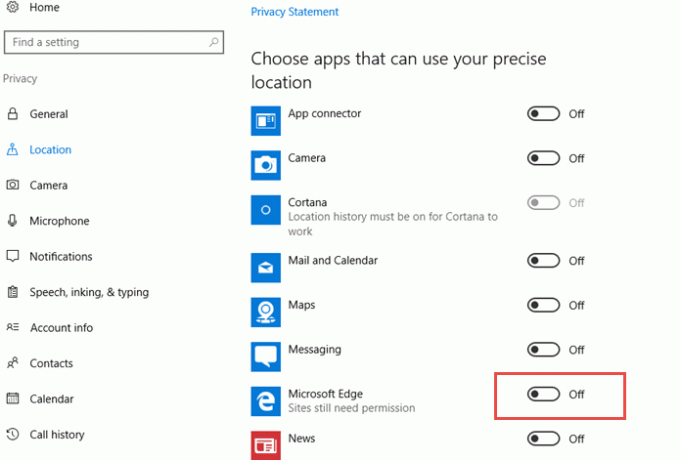
Откройте «Настройки», перейдите в «Конфиденциальность» и нажмите «Местоположение».
Прокрутите вниз и найдите заголовок «Выберите приложения, которые могут использовать ваше точное местоположение» и отключите разрешение Microsoft Edge.
Сафари
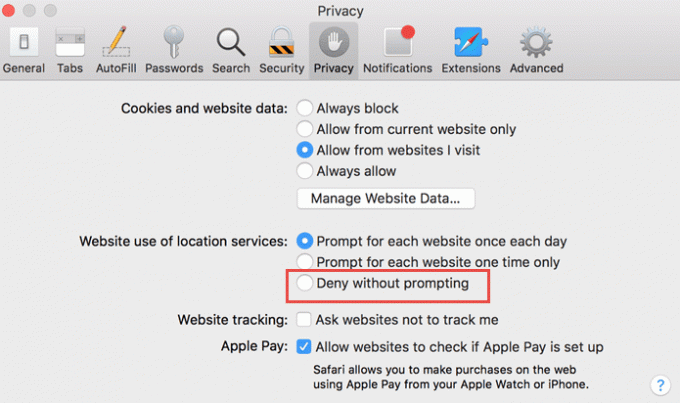
Перейдите в раздел «Конфиденциальность» в настройках браузера Safari, найдите «Использование веб-сайтом службы определения местоположения» и выберите «Запретить без запроса».
Читайте также: Как удалить конфиденциальную информацию о местоположении из фотографий на Mac.Последнее обновление: 03 февраля 2022 г.
Вышеупомянутая статья может содержать партнерские ссылки, которые помогают поддерживать Guiding Tech. Однако это не влияет на нашу редакционную честность. Содержание остается беспристрастным и аутентичным.

Написано
Велосипедный энтузиаст, путешественник, последователь ManUtd, армейский мальчишка, кузнец слов; Делийский университет, Азиатский колледж журналистики, выпускник Кардиффского университета; журналист, дышащий технологиями в эти дни.



